Activer ou Désactiver la Protection des Fichiers de Windows

Comment activer ou désactiver la fonctionnalité Protection des Fichiers de Microsoft Windows en utilisant le Registre et d

Vous savez ce qu'ils disent : « Partager, c'est s'occuper d'eux ». Donc, si ce que vous voulez faire est de partager votre connexion Internet, vous pouvez grâce à une fonctionnalité intégrée de Windows 10 appelée Réseau hébergé. Cette fonctionnalité n'est pas nouvelle, mais les étapes peuvent ne pas être celles dont vous vous souvenez en raison de toutes les mises à jour effectuées par Windows.
Désormais, vos amis ne peuvent plus vous accuser d'être égoïste puisque vous partagerez quelque chose d'aussi important que votre connexion Internet. Il y a certaines choses que vous devrez considérer si cela va fonctionner, par exemple si votre ordinateur dispose du matériel nécessaire.
L'ordinateur que vous souhaitez utiliser comme hotspot WiFi doit répondre à des exigences spécifiques. Par exemple, assurez-vous que vous disposez d'une connexion haut débit et d'un adaptateur WiFi fonctionnel. Si vous envisagez d'essayer cette méthode sur un PC, vous aurez peut-être également besoin d'un adaptateur sans fil USB. Ils peuvent facilement être trouvés sur Amazon à des prix décents.
Cliquez avec le bouton droit sur le menu Démarrer, choisissez Gestionnaire de périphériques et localisez l'option Cartes réseau. Vous devriez pouvoir voir un adaptateur qui indique soit WiFi, soit sans fil.
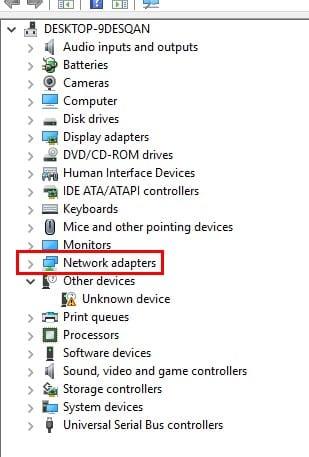
S'il a une flèche pointant vers le bas, cliquez dessus avec le bouton droit et choisissez Activer l'appareil. N'ignorez pas le point d'exclamation si vous en voyez un. Faites un clic droit dessus et sélectionnez Propriétés > Pilote > Mettre à jour le pilote ou Restaurer le pilote si l'option précédente échoue pour une raison quelconque.
Le point d'accès WiFi devrait maintenant être activé. Cliquez avec le bouton droit sur le menu Démarrer de Windows et sélectionnez Mobile Hotspot. Sous l'option qui vous permet d'activer le point d'accès mobile, vous verrez un menu déroulant sous Partager ma connexion Internet via, assurez-vous de choisir WiFi.
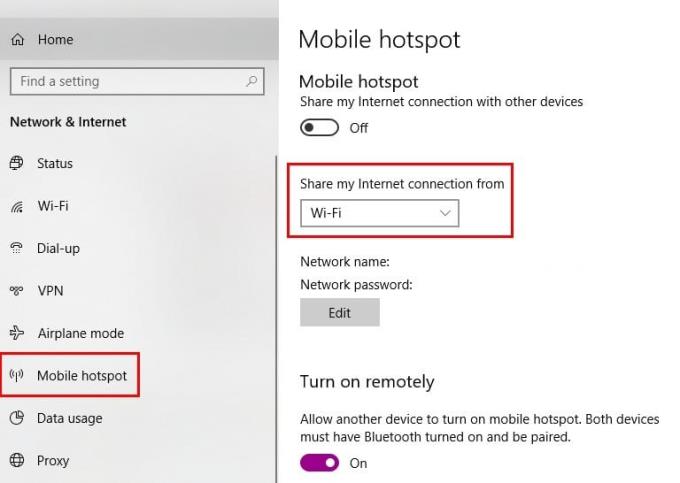
Une fois le point d'accès mobile activé, vous devriez voir le nom du réseau et le mot de passe nouvellement créé. Si vous devez apporter des modifications, cliquez sur le bouton Modifier sous le nom du réseau et le mot de passe.
Si vous avez d'autres Windows 10 qui répondent aux exigences pour être un point d'accès WiFi, vous pouvez activer cette fonctionnalité à distance. Si vous êtes toujours sur la page Paramètres du point d'accès mobile, faites défiler jusqu'à l'option Activer à distance. Pour que cette option fonctionne, vous devrez désactiver la fonction sur l'ordinateur sur lequel vous êtes actuellement.
Il est essentiel que le Bluetooth sur tous les ordinateurs fonctionne car vous devrez l'utiliser pour les connecter au point d'accès WiFi. Une fois que vous avez couplé les appareils, ils devraient pouvoir utiliser votre ordinateur Windows 10 comme point d'accès Wi-Fi même après l'avoir éteint (appareil Android non inclus).
Pour vous connecter au hotspot WiFi, recherchez le nom qui vous a été donné et connectez-vous comme s'il s'agissait d'une autre connexion WiFi. Entrez le mot de passe et l'accès vous sera accordé. Gardez à l'esprit que le nombre maximal d'appareils que le point d'accès WiFi peut gérer est de huit. Dans la page Paramètres du point d'accès mobile, vous indiquerez le nombre d'appareils actuellement connectés.
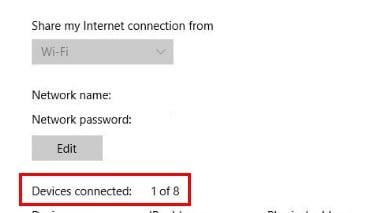
Malheureusement, il n'y a aucun moyen d'éliminer un seul appareil de la connexion. Votre seule option serait de changer le mot de passe et de le donner à ceux auxquels vous souhaitez toujours donner accès. Combien d'appareils allez-vous autoriser ? Partagez votre expérience dans les commentaires.
Comment activer ou désactiver la fonctionnalité Protection des Fichiers de Microsoft Windows en utilisant le Registre et d
Si vous ne pouvez pas modifier vos paramètres de souris sur Windows 10, mettez à jour ou réinstallez les pilotes de la souris. Ou exécutez l’outil de résolution des problèmes de matériel et de périphériques.
Découvrez comment utiliser WinMerge pour comparer des fichiers dans deux dossiers, afin de garantir l
HEIC est un format d
Découvrez comment modifier la taille de la police dans Windows 10 pour un affichage optimisé sur votre écran. Suivez nos étapes simples et efficaces.
Qu'est-ce qu'ApMsgFwd.exe sur Windows 10 et comment corriger l'erreur d'application ApMsgFwd.exe ? Utilisez Advanced System Optimizer ou exécutez cleanmgr et SFC /scannow.
Découvrez comment faire sortir votre PC du mode veille automatiquement à l
Pour définir une distribution Linux comme système par défaut dans WSL2 (sous-système Windows pour Linux 2), utilisez la commande wsl --setdefault DISTRO-NAME.
De nombreux utilisateurs ont signalé que Microsoft XPS Writer est introuvable sur leurs ordinateurs. En effet, vous devez activer manuellement l
Pour corriger l\
Pour autoriser un fichier ou une application qui a été bloqué par Microsoft Defender Antivirus, suivez ces étapes sur Windows 10.
Comment utiliser lapplication Apple iMessage pour envoyer et recevoir des messages sur votre PC Windows ou MacOS.
Découvrez comment protéger un dossier par mot de passe dans Windows 10 sans outils tiers en utilisant des méthodes simples et sécurisées. Ne laissez personne s
Découvrez comment vider le cache local dans Microsoft Teams et améliorer votre expérience utilisateur sur Windows 10. Suivez notre guide étape par étape pour une utilisation optimale.
Les versions précédentes de Windows 10 vous permettent de restaurer des fichiers et des dossiers à l
Découvrez comment activer les commandes NET SEND dans Microsoft Windows et les faire fonctionner efficacement.
Activez ou désactivez NumLock au démarrage de Windows en modifiant le registre et en suivant diverses méthodes.
Si votre ordinateur Windows 10 reste bloqué sur l\
Découvrez comment activer et désactiver les ports USB sur un PC Windows avec ces cinq méthodes différentes. Débloquez ou bloquez facilement les ports USB de votre PC.
Découvrez comment résoudre les erreurs 0xC1900200 et 0xC1900202 sur Windows 10. Assurez-vous que votre PC respecte les exigences minimales.
Si vous rencontrez des erreurs ou des pannes, suivez les étapes pour une restauration du système sous Windows 11 pour ramener votre appareil à une version précédente.
Si vous recherchez les meilleures alternatives à Microsoft Office, voici 6 solutions excellentes pour vous aider à démarrer.
Ce tutoriel montre comment créer une icône de raccourci sur le bureau Windows qui ouvre une invite de commandes à un emplacement de dossier spécifique.
Start11 est-il meilleur que la barre des tâches de Windows ? Découvrez certains des avantages clés que Start11 a sur la barre intégrée de Windows.
Découvrez plusieurs méthodes pour corriger une mise à jour Windows corrompue si votre machine rencontre des problèmes après l\
Avez-vous du mal à comprendre comment définir une vidéo comme économiseur d
Vous êtes agacé par la fonction Narrateur dans Windows 11 ? Apprenez à désactiver la voix du narrateur par plusieurs méthodes simples.
Essayer de maintenir plusieurs boîtes de réception peut être pénible, surtout si vous avez des emails importants dans les deux. Cet article vous apprendra comment synchroniser Microsoft Outlook avec Gmail sur PC et Mac Apple grâce à des étapes simples.
Si votre clavier ajoute des espaces doubles, redémarrez votre ordinateur et nettoyez votre clavier. Ensuite, vérifiez les paramètres de votre clavier.
Nous vous montrons comment résoudre l

























